{{ v.name }}
{{ v.cls }}类
{{ v.price }} ¥{{ v.price }}

1/6
在官微中心主页,打开【营销海报】进入海报界面。

2/6
首先添加要做成海报的图片,在页面右侧,编辑要添加的图片名称,选择分类,上传图片。

3/6
上传成功后,点击上传的图片进入海报编辑页面。

4/6
为海报添加二维码,调整合适的大小和位置。

5/6
编辑完成后,点击保存。

6/6
在我的设计中能查看刚刚保存的海报。

1/7
点击疯狂易购APP首页下方加号,点击“传图片”来上传你要制作成海报的图片素材。
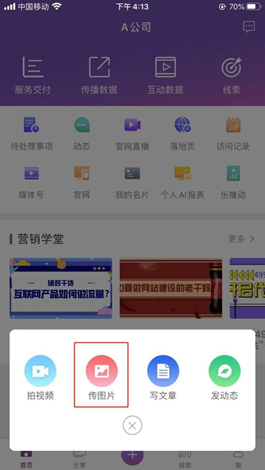
2/7
上传成功后,点击左下角就直接可以编辑海报的二维码部分了(此时图片已自动存入素材库中)。当然,你也可以直接从素材库中挑选图片进行制作海报。

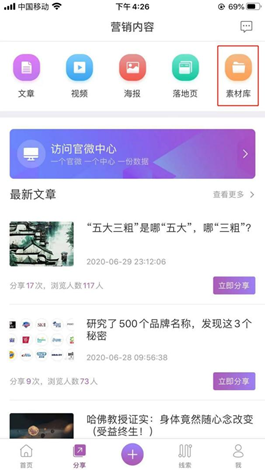
3/7
上传或从素材库选好图片后,编辑海报,依照下图所示可对二维码进行更改操作:

4/7
从相册中选择二维码依然放在“其他二维码”中,同时“其他二维码”中新增“输入链接生成二维码”
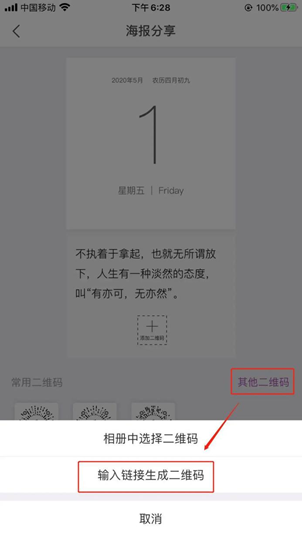
5/7
输入要生成二维码的链接(这里以疯狂易购营销SaaS官网为例)。

6/7
生成二维码以后,您可以使用高级选项继续对二维码进行美化。
备注:填写备注,方便下次在记录中查找 该二维码。
logo:从相册中选择logo放在二维码中央,美化二维码。
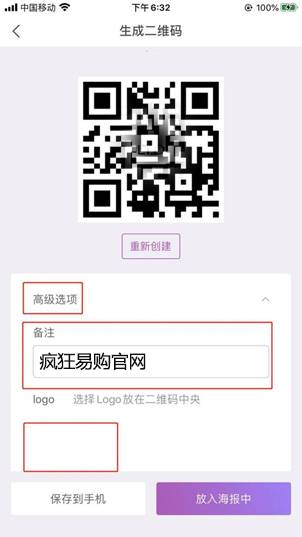
7/7
生成后,保存的海报如下图所示:

1/6
在疯狂易购APP主页点击下方的分享进入营销内容页面。

2/6
点击海报,进入海报列表。

3/6
选择要分享的海报,点击进入海报编辑页面。

4/6
选择要添加的二维码。
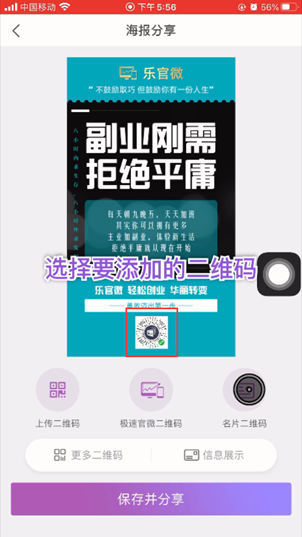
5/6
添加完成后,点击保存并分享,分享至微信。

6/6
分享成功。
声明:本平台发布的内容(图片、视频和文字)以原创、转载和分享网络内容为主,如果涉及侵权请尽快告知,我们将会在第一时间删除。文章观点不代表本网站立场,如需处理请联系客服。